Порой ничто так не расстраивает, как смартфоны, которые не держат заряд или быстро нагреваются. А ведь многие пользователи даже не догадываются о том, что срок службы аккумулятора во многом зависит от их действий. И самый простой способ его продлить заключается в том, чтобы включить умеренный режим потребления энергии, хотя существует еще несколько моментов, на которые стоит обращать внимание.
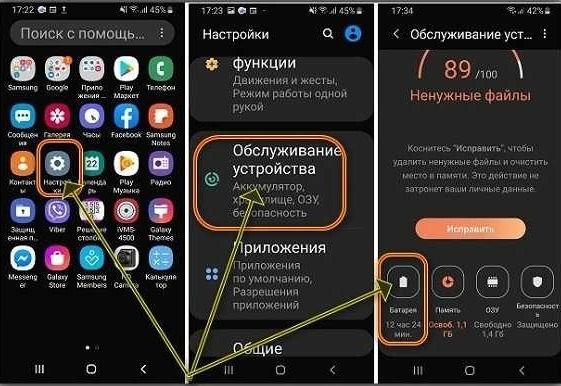
Уменьшаем яркость экрана
Многие владельцы гаджетов уверены, что 70% емкости батареи съедает именно экран, что в принципе не очень далеко от истины. Девайс не всегда точно определяет уровень внешней освещенности, автоматически выставляя яркость экрана больше, чем требуется.
Поэтому лучше все-таки регулировать этот параметр вручную. Кроме того, активно «съедает» аккумуляторную емкость и надолго включенная навигация, продолжительный просмотр видео и игры с насыщенной графикой.
Быстро САДИТСЯ БАТАРЕЯ на Самсунг, есть отличное решение! Экономия заряда батареи на samsung

Отключаем виброрежим
Если хорошенько подумать, то виброрежим нужен только тогда, когда есть риск не услышать телефонный звонок при его переводе в беззвучный режим. Только тогда его «дрожание» и «ползание» по столу может привлечь внимание.
В остальных же ситуациях использование вибрации смартфона нецелесообразно и только сильно садит батарею.
То же самое можно сказать и о звуке клавиш при наборе номера – абсолютно бесполезная с точки зрения функциональности вещь, которая расходует энергию и уменьшает время работы аккумулятора.

Ограничиваем и удаляем неиспользуемые приложения и аккаунты
В дополнению к меню Самсунга можно найти «Настройки уведомлений».
Если подключить все три предложенные опции, то смартфон будет «сигнализировать» владельцу о:
- программах, которые не использовались более 3-х дней;
- приложениях, работающих с перебоями;
- программ, потребляющих слишком много энергии.
Оценив значимость таких приложений, можно будет решить, оставлять их в системе смартфона или нет.
То же самое с неиспользуемыми аккаунтами, ведь не исключено, что информация, хранящаяся на них, давно уже утратила свою актуальность.
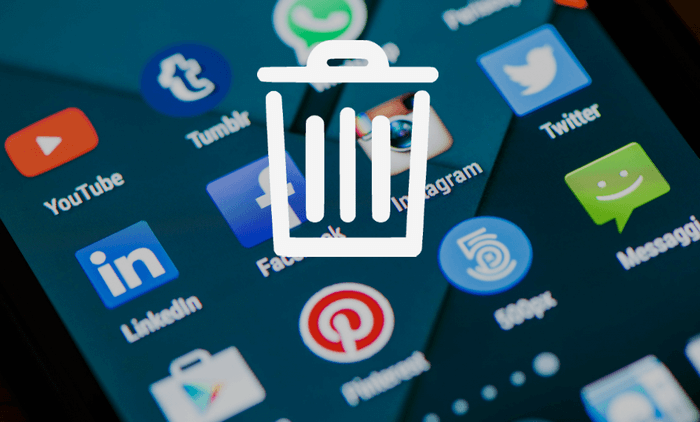
Регулируем время ожидания
В течение дня мы множество раз смотрим на экран смартфона, проверяя, нет ли уведомлений, сколько градусов «за бортом» и который сейчас час? Такие просмотры для многих стали уже автоматическими.
Но каждый раз гаджет переходит в режим ожидания и эти «томительные» минуты бесполезной подсветки потихоньку «съедают» заряд аккумулятора. Установите меньший период ожидания, ведь 10 секунд будет вполне достаточно для того, чтобы справиться со всеми поставленными задачами.

Настраиваем список исключений
Все приложения, работающие в фоновом режиме, потребляют много энергии. Но не каждое из них действительно нужно использовать каждую минуту, ведь, к примеру, вам же не понадобится «Шагомер», когда вы собираетесь спать?
Для увеличения срока работы аккумулятора, большинство таких приложений можно вручную или автоматически перевести в спящий режим. Они не будут обновляться и отправлять уведомления, но сразу же запустятся в случае возникновения такой необходимости.
Приложения, которые отключать нельзя (антивирусы, мессенджеры и пр.) можно внести в список исключений. Такие программы не будут переводиться в спящий режим, а использование ими заряда аккумулятора не будет ограничиваться.
Для добавления приложений в такой список необходимо следовать по пути – «Настройки» – «Оптимизация» – «Батарея» – «Мониторинг энергопотребления» – «Список исключений».
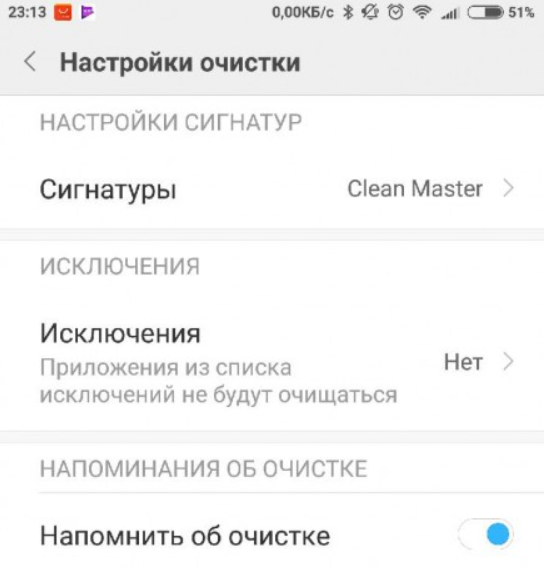
Помимо всего перечисленного для увеличения срока работы батареи лучше использовать только «родную» зарядку, избегая постоянного подключения к сотовой сети и не разговаривая по телефону во время движения (например, в транспорте). И конечно же, желательно заряжать аккумулятор, не дожидаясь того, пока он полностью сядет, снимая его с зарядки, как только будут достигнуты заветные 100%.
Источник: xchip.ru
Советы и рекомендации по экономии заряда аккумулятора на телефонах Samsung
Сберечь аккумулятор и держаться подальше от заряженного как можно дольше — цель каждого. Мобильным телефонам удалось значительно улучшить автономность, которая, в зависимости от мобильного телефона, может составлять до двух или трех дней без необходимости приближаться к розетке. Samsung большую часть своих разработок вложила в повышение автономности батарей своих мобильных телефонов.

Иногда это аппаратные настройки, которые связаны с эффективностью процессора, экрана или самой батареи. Тем не менее, Samsung предоставляет в наши руки большое количество инструментов, которые дополняют классические приемы, которые могут продлить срок службы аккумулятора нашего мобильного телефона.
Трюки для экономии заряда батареи
Активировать адаптивный аккумулятор
Лучше всего в первую очередь позволить системе делать всю работу за нас. Благодаря искусственному интеллекту наш мобильный телефон может извлекать уроки из нашего распорядка использования и действовать соответственно для экономии энергии. Это означает, что как использование ЦП, а также приложения в фоновом режиме будут контролироваться, если мы активируем Adaptive Energy Saving. Для этого нам нужно будет перейти в Настройки / Батарея / Режим производительности. Нам нужно будет только нажать кнопку внизу, чтобы активировать этот режим.

Режим работы
Это один из лучших вариантов управления батареей. Таким образом, мы сможем выбирать приоритеты в зависимости от наших потребностей, поскольку использование мобильного телефона для игры в большинстве случаев не является одинаковым, чем для просмотра сети или для умеренного сочетания обоих. В рамках вариантов батареи мы можем выбрать один из трех вариантов производительности.
- Оптимизированный — предлагает баланс между батареей и производительностью
- Среднее энергосбережение : продлевает жизнь, ограничивая некоторые системные функции
- Максимальная энергия Экономия: экономит как можно больше энергии.

Оптимизировать батарею
Раньше нужно было устанавливать стороннее приложение для быстрой оптимизации аккумулятора. Samsung уже включает эту опцию в своих мобильных телефонах. Это быстрая настройка, которая закрывает приложения в фоновом режиме и может выполняться автоматически один раз в день без необходимости входа в систему для его активации. В том же разделе настроек батареи мы увидим опцию «Оптимизировать». Как только телефон нажат, он проведет анализ, чтобы попытаться исправить то чрезмерное использование энергии, которое у нас может быть.

Быстрая настройка сохранения
Это меню быстрого доступа для экономии заряда аккумулятора, к которому мы можем получить доступ через панель уведомлений. Благодаря этому доступу мы можем ограничить данные в фоновом режиме, чтобы приложения не могли использовать Wi-Fi и другие соединения, отключить Always On Display, ограничить скорость процессора до 70% его производительности или изменить яркость. Когда мы изменим эти настройки, нам будет показана оценка с новым оставшимся временем работы от батареи.

Вырезать некоторые уведомления
Не все приложения, установленные на нашем мобильном телефоне, одинаково важны. Тем не менее, они все борются за то, чтобы отправлять нам постоянные уведомления, которые часто не имеют значения. Мы сможем искоренить батарею, потребляемую этими приложениями, которые освещают наш экран и постоянно вибрируют и звонят в мобильный телефон с последующим расходом энергии, что влечет за собой.
Отключаем вредную настройку на Android: нещадно ест батарею – что деактивировать

Автономность смартфона играет крайне важную роль для любого пользователя. Со временем батарейка устройства начинает быстро садиться. Чтобы этого не произошло, мы отключаем вредную настройку на телефонах Android; нещадно ест батарею после этого разве что сам владелец девайса. А при разумном использовании смартфона аккумулятор будет долго держать высокий уровень заряда.
На что уходит заряд батареи Android

Работа любого смартфона напрямую связана с электроэнергией. Для обеспечения комфортного использования производители устанавливают в устройство аккумулятор, который, в теории, может продержаться хоть 5-7 дней на одном заряде. Однако отдельные функции разряжают батарейку быстрее других. Совет.
Чтобы не беспокоиться об уровне заряда АКБ, рекомендуется покупать модели с батарейками на 4500-5000 мАч. Главным «врагом» аккумулятора является экран. На телефоне он занимает много пространства, а для отображения контента требуется подсветка. Именно она в большей степени, чем любые другие функции, влияет на уровень заряда. Однако есть и еще один немаловажный фактор – нагрузка.
Если человек смотрит видеоролик или фильм, то за 1 час телефон, в среднем, разряжается на 10-15 % при умеренной яркости. А если провести то же время в игре, то батарейка просядет на 20, а то и 30 %. Также многие владельцы мобильных устройств отмечают, что телефон разряжается даже при потухшем экране. Это серьезный повод обеспокоиться состоянием гаджета, поскольку так происходить не должно. Быстрый расход заряда в режиме ожидания – признак активности фоновых процессов. Распознать их бывает нелегко, однако своевременное отключение позволяет сэкономить 15-20 % в течение дня.
Оптимизируем расход энергии
Чтобы смартфон работал долго от одного заряда, его необходимо оптимизировать. Под этим словом скрываются несколько простых действий, которые в состоянии выполнить абсолютно любой владелец устройства, вне зависимости от уровня технических знаний.
Отключение GPS
Если отбросить в сторону фактор нагрузок и яркости экрана, главным источником проблем для аккумулятора является датчик GPS. По умолчанию он встроен в каждую модель, но включается по требованию владельца. Если своевременно не отключить работу GPS, батарейка начнет быстро разряжаться даже с погасшим дисплеем.
 Такой расход энергии обусловлен тем, что аппарат вынужден постоянно обновлять информацию о спутниках. Для отключения GPS необходимо опустить шторку уведомлений и кликнуть по значку «Местоположение» или «Геолокация». Когда он потухнет, датчик будет деактивирован. Также операцию можно повторить через настройки телефона.
Такой расход энергии обусловлен тем, что аппарат вынужден постоянно обновлять информацию о спутниках. Для отключения GPS необходимо опустить шторку уведомлений и кликнуть по значку «Местоположение» или «Геолокация». Когда он потухнет, датчик будет деактивирован. Также операцию можно повторить через настройки телефона. 
Настройка энергопотребления
- Включите режим «Автояркость».
- В настройках дисплея задайте период, после которого экран будет автоматически гаснуть.
- Отключите вибрацию.
- Разрешите работу GPS, Bluetooth и других датчиков только при запуске определенных приложений (например, в навигаторе).
- В пункте настроек «Для разработчиков» отключите анимации.
- Отключайте Wi-Fi и мобильный интернет, когда не нужен доступ к сети.
- Регулярно производите выгрузку оперативной памяти через Диспетчер задач.
- Если расход аккумулятора продолжает оставаться внушительным, активируйте режим энергосбережения.
Если выполнить всего 8 шагов по настройке потребления энергии, гаджет получит прирост в 25-30 %. То есть каждый день пользователь сможет рассчитывать на дополнительные 4-5 часов работы устройства при умеренных нагрузках.
Яркость экрана
Высокий уровень яркости необходим только в тех случаях, когда человек пользуется смартфоном в условиях солнечной погоды. В помещении вполне достаточно 20-50 %, в зависимости от силы освещения. Глазам одинаково комфортно считывать информацию и на 100 % яркости, и на 50 %. Но разница в плане энергопотребления между двумя уровнями просто колоссальная. Поэтому важно своевременно снижать яркость или включать настройку «Автояркость».

На заметку. Вне зависимости от уровня яркости устройства с AMOLED-экранами будут дольше держать заряд в сравнении с IPS-панелями.
Прочие методы
Если стандартные способы оптимизации расхода аккумулятора не помогают, можно обратиться к помощи специальных приложений. В Google Play доступны такие программы, как Battery Doctor, Battery Saver и AccuBattery. Все они в автоматическом режиме оптимизируют работу смартфона, благодаря чему он начинает разряжаться медленнее.
Приложения в фоновом режиме тоже садят аккумулятор
Важнейшим фактором при быстрой разрядке батареи является работа приложений в фоне. В тот момент, когда пользователь закрывает программу, она продолжает функционировать, потребляя тем самым энергию. Чтобы этого не произошло, рекомендуется ограничить фоновые процессы при помощи следующей инструкции:
- Откройте настройки телефона.
- Перейдите в раздел «Приложения».
- Выберете интересующую программу.
- В подпункте «Контроль активности» укажите параметр «Жесткое ограничение».
В зависимости от конкретной модели устройства пункты меню отличаются. В любом случае, кнопку ограничения фоновых процессов нужно искать в разделе настроек приложений.

Почему в режиме ожидания садится батарея
Главной причиной, почему батарея разряжается в режиме ожидания, является работа фоновых процессов. Достаточно выставить жесткие ограничения для большинства приложений, как аккумулятор перестанет терять по 5 % за 1 час бездействия.
Если проблема продолжится и после этого, есть смысл задуматься о состоянии смартфона. Со временем любая батарейка теряет энергоемкость. Она априори начинает разряжаться быстрее, поэтому рассчитывать на то, что старый аппарат после оптимизации сможет работать очень долго, не стоит.
Источник: it-tehnik.ru